Win11截图工具升级 新增任意截图功能(附使用方法)
Windows 11 的 Snipping Tool 截图工具近日迎来了更新(版本号 11.2312.33.0),新增了添加形状到截图的功能。

现在,用户可以在 Snipping Tool 内直接为截图添加各种形状,包括圆形、方形、三角形等,未来可能还会有更多形状加入。这些新增的形状选项位于 Snipping Tool 工具栏的专属“形状”类别中。
注意到,目前只有 Windows 11 的用户才能使用这项新功能,Windows 10 的版本暂时还没有更新。
要想体验这个新功能,只需在搜索栏中输入 Snipping Tool 或按 Windows + Shift + S 打开应用,点击全新的“形状”按钮,选择你喜欢的形状,将其拖动到截图上即可。
此次更新最大的好处在于它可以替代部分第三方软件,根据提供的形状种类和功能,这项更新可能会减少用户对第三方截图编辑软件的依赖,尤其是在进行一些基本操作时。
以上就是微软 Win11 截图工具升级内容介绍,希望大家喜欢,请继续关注脚本之家。
相关推荐:
Win11截图工具怎么给图片添加边框? win11屏幕截图加边框的技巧
相关文章
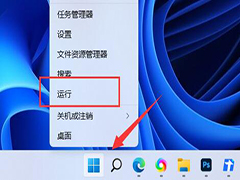
win11怎么关闭捕获屏幕截图 win11捕获屏幕截图关闭教程
win11系统内的很多功能实用性还是蛮高的,很多用户也喜欢使用捕获屏幕截图这个功能,但是开启这个功能后有时候不受控制的弹出截图,就非常烦人,win11怎么关闭捕获屏幕截图2023-10-16 截图工具(Snipping Tool)在 9 月的更新中,也引入了诸多新功能 / 新特性,下文为大家带来了相关介绍,感兴趣的朋友一起看看吧2023-09-29
截图工具(Snipping Tool)在 9 月的更新中,也引入了诸多新功能 / 新特性,下文为大家带来了相关介绍,感兴趣的朋友一起看看吧2023-09-29
Win11新截图工具引入OCR 功能:可识别和提取图片中文本
Win11新截图工具引入OCR 功能:可识别和提取图片中文本,可以识别图像中的文本,并提取到剪切板中,下文带来了相关介绍,一起看看吧2023-09-05
微软正将 AI 功能引入Win11内置应用:照片、截图、画图等将玩出新花样
据 WindowsCentral 报道,微软还在探索将人工智能功能引入一些内置的 Windows 11 应用,下文为大家带来了详细的介绍,一起看看吧2023-08-23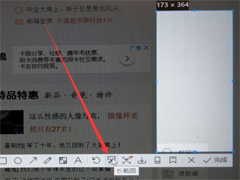 相信有些使用Win11系统的小伙伴们想要电脑截长图时,却不知道从何下手,如果你也有这份困惑的话,那就来看看今天小编特地为你带来的Win11截屏截长图方法教程2023-03-19
相信有些使用Win11系统的小伙伴们想要电脑截长图时,却不知道从何下手,如果你也有这份困惑的话,那就来看看今天小编特地为你带来的Win11截屏截长图方法教程2023-03-19
Win11 Snipping Tool 截图工具新版本更新 支持暂停录屏
SnippingTool截图工具更新,之前用户发现该应用缺乏许多基本功能,例如暂停屏幕录制和更改帧率好在微软已经更新了应用,增加了一些急需的功能,详细请看下文介绍2023-01-25
Win11截图工具怎么录屏? Win11录屏的技巧(附工具下载)
Win11截图工具怎么录屏?win11系统想要录屏,我们可以使用自带的截图工具录屏,下面我们就来看看Win11录屏的技巧2022-12-23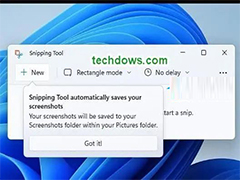 新版本发布后,用户不再需要手动保存在 Windows 11 中使用截图工具捕获的图片。下文就为大家带来了如何关闭和开启这个功能2022-10-03
新版本发布后,用户不再需要手动保存在 Windows 11 中使用截图工具捕获的图片。下文就为大家带来了如何关闭和开启这个功能2022-10-03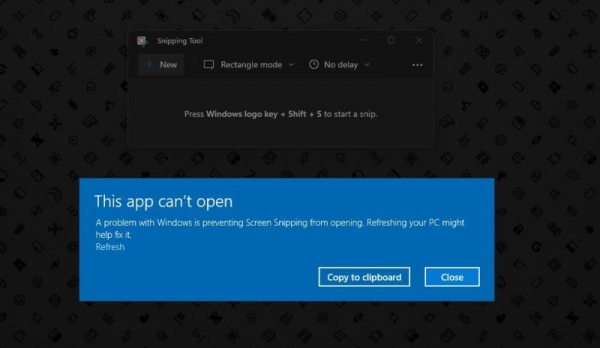 Win11自带截图无法打开怎么办?Win11自带截图图示截图错误怎么修复?据 Windows Latest 报道,微软截图工具 (snippingtool.exe) 中的一个错误导致它在Windows 11上出现反复2022-08-24
Win11自带截图无法打开怎么办?Win11自带截图图示截图错误怎么修复?据 Windows Latest 报道,微软截图工具 (snippingtool.exe) 中的一个错误导致它在Windows 11上出现反复2022-08-24
Win11截图键无法使用怎么办?Win11截图键无法使用的解决方法
不少朋友反应Win11截图键无法使用,其实解决方法很简单,本文就为大家带来了Win11截图键无法使用的解决方法,需要的朋友一起看看吧2022-07-07


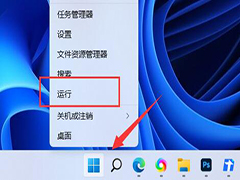



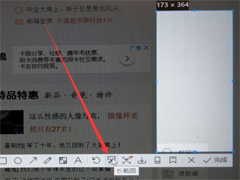


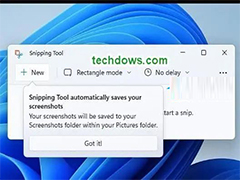
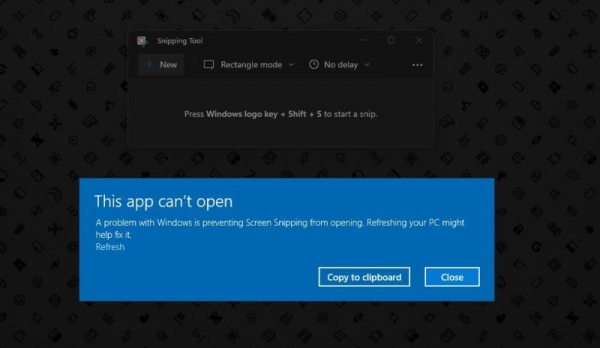

最新评论